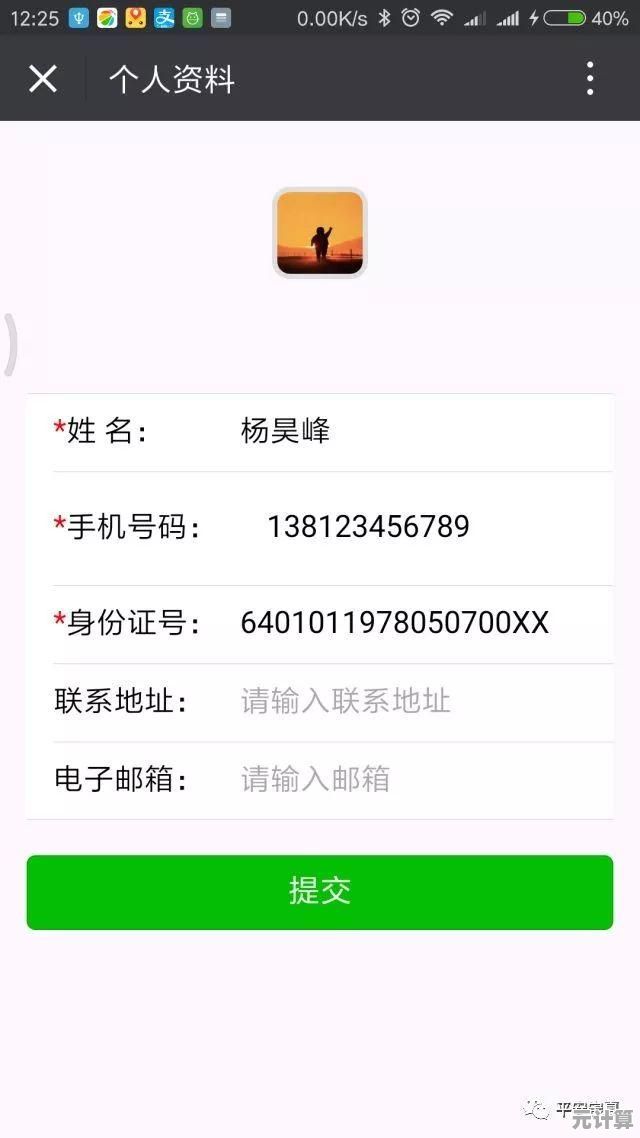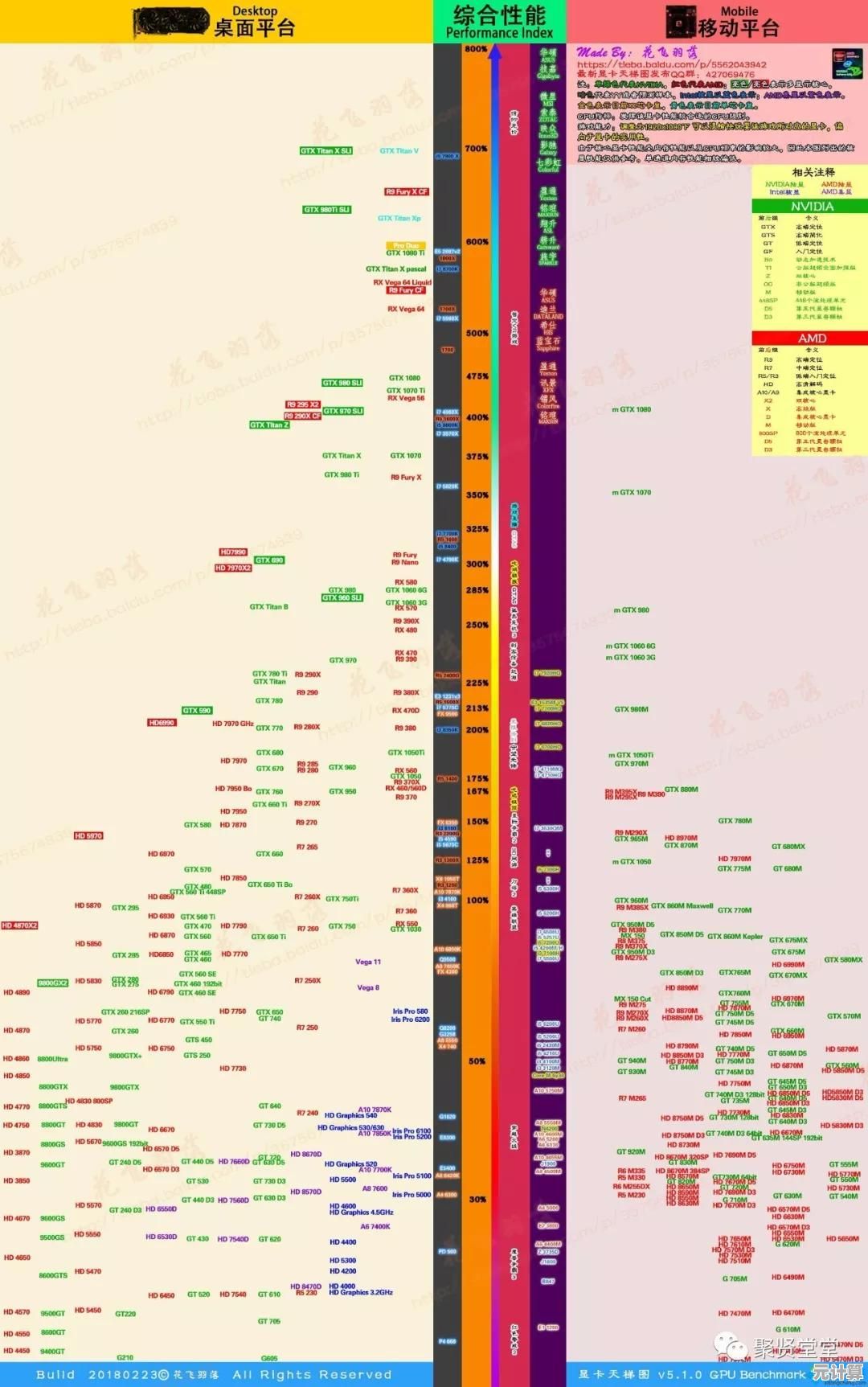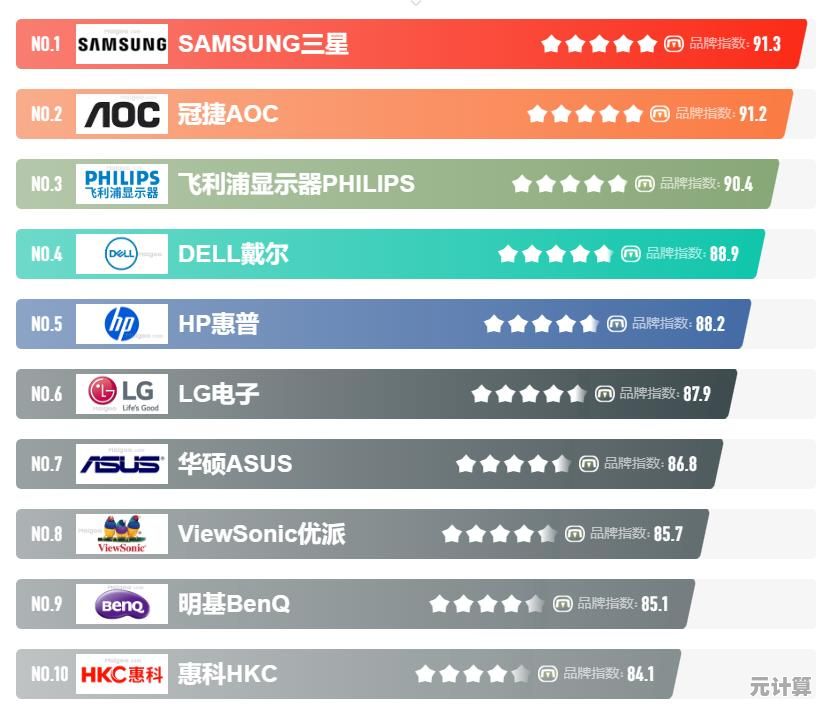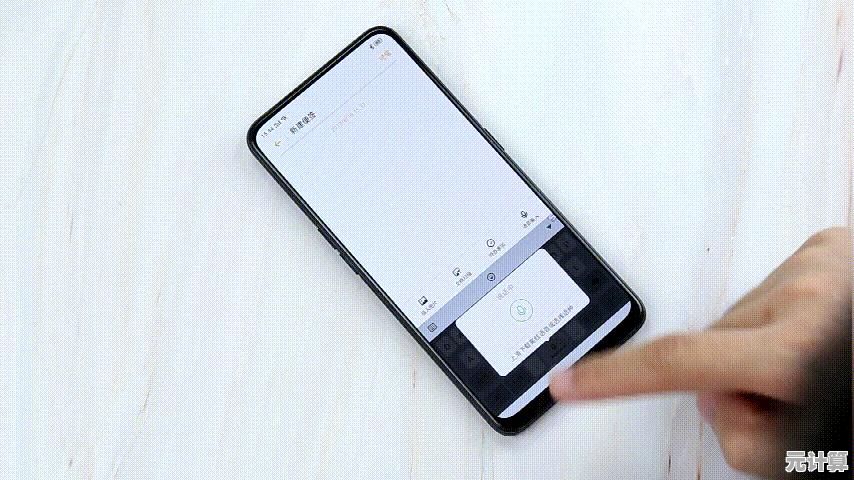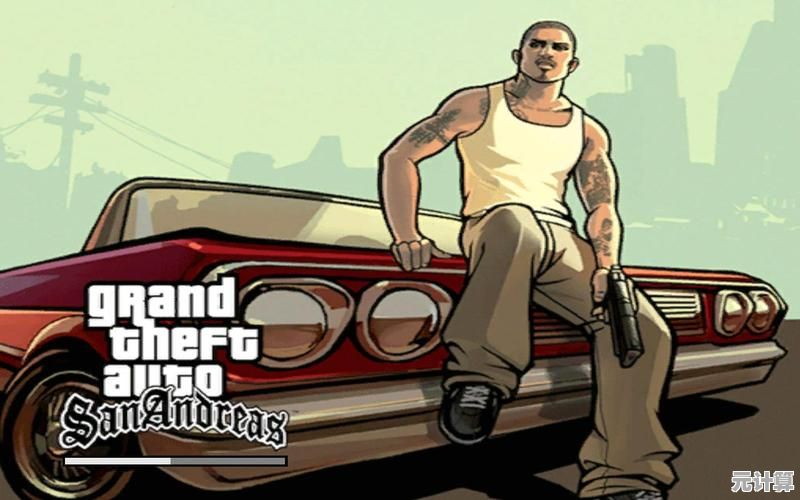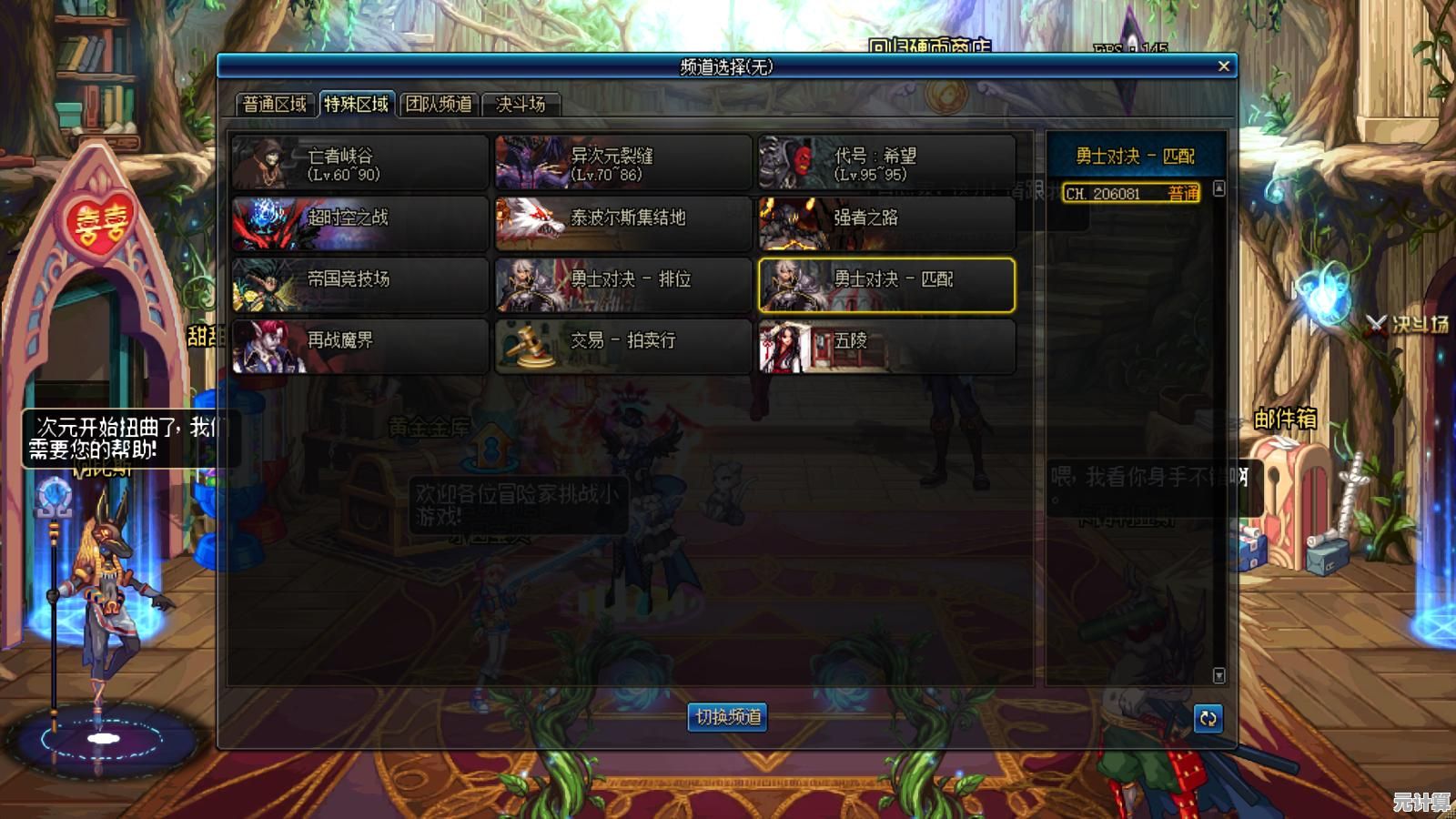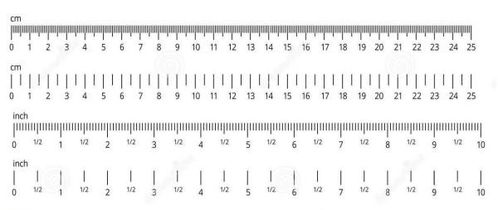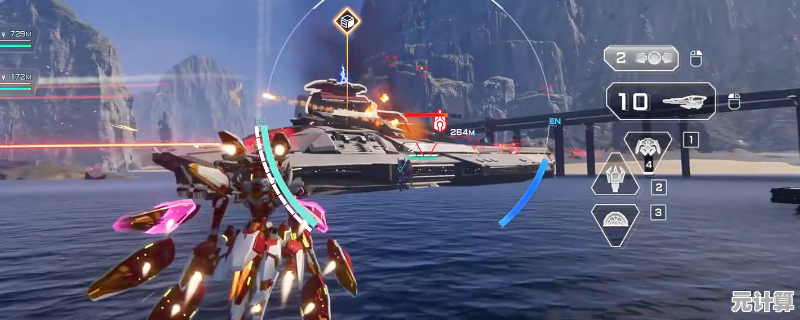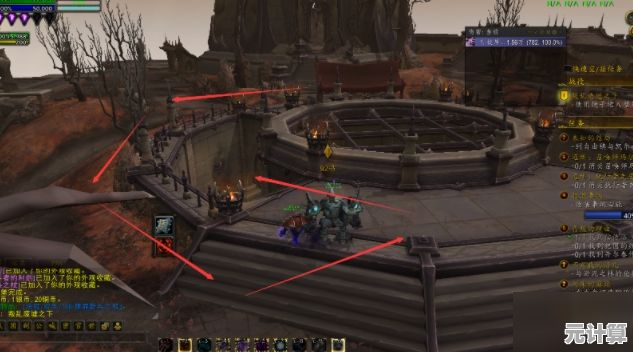360安全卫士完整卸载指南:避免残留的彻底清除方法
- 问答
- 2025-09-22 11:09:27
- 3
360安全卫士完整卸载指南:一场与数字幽灵的较量
说实话,我第一次意识到360安全卫士卸载不干净,是因为电脑右下角那个该死的弹窗——明明已经点了"卸载",它却像个阴魂不散的前任,时不时跳出来提醒我它的存在,更气人的是,C盘里那些顽固的文件夹,用普通删除根本搞不定,今天这篇指南,就是我和360斗智斗勇三年总结出来的血泪经验。
第一步:你以为的卸载根本不是卸载
大多数人(包括曾经的我)会直接打开控制面板,找到360安全卫士,右键卸载,然后长舒一口气——大错特错,360的卸载程序根本就是个"障眼法",它会故意保留几个关键服务,360安全卫士服务"和"360主动防御服务"。
个人踩坑记录:去年帮朋友修电脑时发现,即使卸载后,他的任务管理器里依然躺着5个360相关进程,占用内存不说,还导致他新装的杀毒软件频繁报错。
第二步:手动追杀残留文件
卸载程序跑完后,别急着关窗口,跟我做:
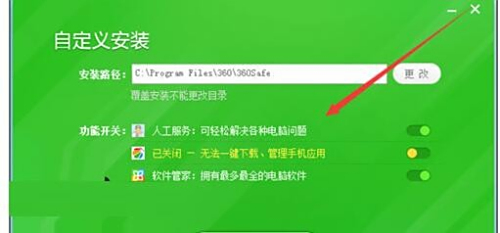
- 按
Win+R输入msconfig,在"服务"选项卡里勾选"隐藏所有Microsoft服务",然后把所有带"360"字眼的服务统统禁用(别手软) - 打开任务管理器,结束所有360开头的进程(有个叫"360Tray.exe"的特别顽固,可能需要重复杀几次)
- 手动清理这些藏污纳垢的文件夹(记得先显示隐藏文件):
C:\Program Files (x86)\360C:\Users\你的用户名\AppData\Roaming\360SafeC:\ProgramData\360Safe
真实案例:有次我在AppData\Local里发现一个伪装成系统文件夹的"360Browser"——这货居然把自己改名为"Micros0ft_Edge_Helper"!
第三步:注册表大扫除(胆小勿入)
警告:这部分操作有风险,建议先备份注册表,按Win+R输入regedit,然后搜索"360",你会看到几十个甚至上百个键值——别被吓到,慢慢删。
重点检查这些位置:
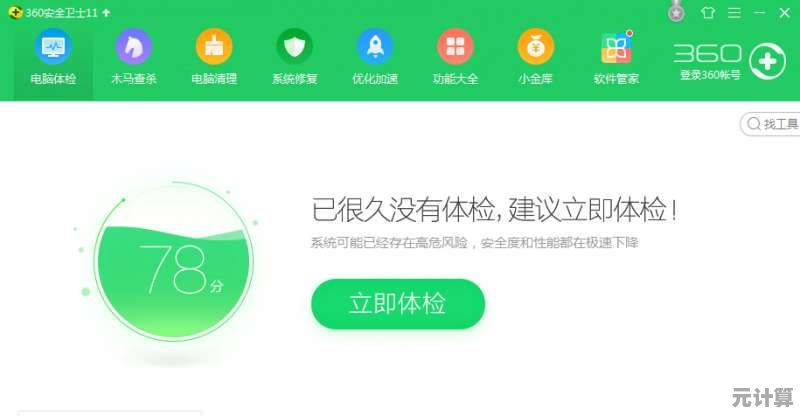
HKEY_LOCAL_MACHINE\SOFTWARE\360SafeHKEY_CURRENT_USER\Software\360SafeHKEY_CLASSES_ROOT下所有含360的项
血泪教训:我曾经不小心删错了一个键值,导致蓝牙驱动失灵,现在学乖了,每删五个就重启检查一次。
第四步:终极武器——专业卸载工具
如果以上方法都失败(360最近几年越来越狡猾),试试这些第三方工具:
- Revo Uninstaller(用"猎人模式"直接锁定残留)
- Geek Uninstaller(免费版就够用)
- IObit Uninstaller(能扫描浏览器插件)
不过要当心,有些所谓的"360专用卸载工具"本身就是流氓软件——别问我怎么知道的。
后记:为什么我们总要这样斗智斗勇?
写完这篇指南突然有点感慨:一个安全软件本应保护用户,却要用户像对付病毒一样对付它,上周我表弟的笔记本因为360残留驱动导致蓝屏,重装系统才解决,或许这就是国内软件生态的荒诞之处——我们装软件只要点"下一步",卸软件却需要专业技能。
(如果你发现其他隐蔽的残留位置,欢迎在评论区分享,这场战斗远未结束...)
本文由广飞槐于2025-09-22发表在笙亿网络策划,如有疑问,请联系我们。
本文链接:http://pro.xlisi.cn/wenda/34829.html